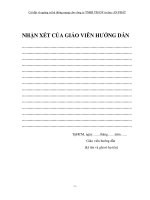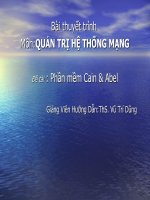Báo cáo quản trị hệ thống mạng với công cụ CACTI
Bạn đang xem bản rút gọn của tài liệu. Xem và tải ngay bản đầy đủ của tài liệu tại đây (1.62 MB, 54 trang )
CACTI
GROUP 10
Thái Thị Thu Thảo
Trần Thị Thu Nhân
Trần Tuyết Hạnh
MSSV:07520323
MSSV:07520257
MSSV:07520535
NỘI DUNG
I.
Giới thiệu
II.
Cài đặt
III.
Chức năng và cách thức vận hành
Đánh giá công cụ
IV.
I.
II.
Điểm mạnh
Điểm yếu
Xu hướng
Kết luận
CACTI LÀ CÁI GÌ?
Cacti
là một công cụ mã nguồn mở, giám sát
mạng và biểu diễn đồ thị được viết bằng
PHP/MySQL.
Cacti sử dụng RRDTool để lưu trữ dữ liệu và
xuất ra đồ thị.
Cacti thu thập dữ liệu định kỳ thông qua
Net-SNMP
CÀI ĐẶT
Hệ điều hành Window Server 2003
Các phần mềm và các gói cần thiết cho việc cài
đặt:
Cacti 0.86i
Cactid 0.86i
RRDTool 1.2.15
PHP 5.1.6
MySQL 5.0
Net_SNMP 5.3.1
Apache/IIS
CÀI ĐẶT
CÁC BƯỚC CÀI ĐẶT
Bước1:
Cài dịch vụ IIS
Trong quá trình cài đặt sẽ yêu cầu đĩa CD Source
Window Server 2003
Extract file cacti 0.8.6.zip vào thư mục
c:\inetpub\wwwroot đổi tên thành Cacti
Extract file PHP.zip vào thư mục C:\PHP
Cài đặt MySQL
Extract File rrdtool.zip vào thư muc C:\rrdtool
CÀI ĐẶT
Bước
2 :Cấu hình PHP
Bước 3:Cấu hình dịch vụ IIS
Bước 4:Cấu hình RRDTool
Bước 5:Cấu hình MySQL
Bước 6:Cấu hình Cactid
Bước 7:Cấu hình Cacti
Chi tiết từng bước cấu hình tham khảo
/>ws.html
Sau khi cấu hình xong các bước,vào trình duyệt web
brower gõ http://localhost/cacti
MÔ TẢ CHỨC NĂNG
1.
2.
3.
4.
Sử dụng đồ thị để quản trị mạng và các thiết bị.
Tạo và sử dụng các Template
Quản trị người dùng
Quản trị dữ liệu
1.Sử DụNG Đồ THị Để QUảN TRị MạNG
VÀ CÁC THIếT Bị
Cái
gì giúp Cacti tạo ra các đồ thị ?
Tại sao sử dụng đồ thị có thể quản trị được
mạng và các thiết bị trong đó ?
Cấu hình tạo và biểu diễn đồ thị.
CÁI GÌ GIÚP CACTI TạO RA CÁC Đồ THI ?
> RRDTool
TạI SAO Sử DụNG Đồ THị CÓ THể QUảN TRị
MạNG VÀ CÁC THIếT Bị ?
Ví
dụ về kêt quả đồ thị tạo ra trên Cacti cho 1
thiết bị
CấU HÌNH TạO VÀ BIểU DIễN Đồ THị
Bước 1 :
Bước 2 :
Bước 3 :
Bước 4 :
Tạo thiết bị.
Tạo đồ thị.
Thiết lập các đồ thị
Biểu diễn đồ thị
CấU HÌNH TạO VÀ BIểU DIễN Đồ THị
Bước 1 : Tạo thiết bị
Trong mục Management chọn Devices
Bước 2:Tạo đồ thị
Chon: New Graphs dưới mục Create, or click Create
Graph for this Host trong chế độ chỉnh sửa của thiết bị
Bước 3:Thiết lập các đồ thị
Chọn Graph Trees -> Add
Bước 4:Biểu diển đồ thị
click vào tab Graphs để xem đồ thị
Kết quả:
2.CHứC NĂNG TạO VÀ Sử DụNG
TEMPLATE
Tại sao phải tạo và sử dụng các template?
Các loại template của Cacti
Tạo và sử dụng template
Nhập vào các template
Xuất ra các template
CHứC NĂNG TạO VÀ Sử DụNG
CÁC TEMPLATE
Tại
sao phải tạo và sử dụng các template?
-> Tiết kiệm thời gian.
-> ít lỗi xảy ra.
Các loại template của Cacti:
-> 2 loại chính:
- Graph templates.
- Host templates.